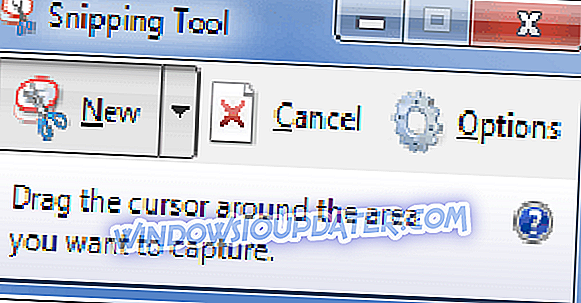Εάν προσπαθείτε να τραβήξετε ένα στιγμιότυπο οθόνης για δουλειά ή ακόμα και σε ένα παιχνίδι που παίζετε τότε θα χρειαστείτε μια εφαρμογή screenshot.Well στα Windows RT έχουμε αυτήν την εφαρμογή, η εφαρμογή Snipping ή μπορούμε απλά να χρησιμοποιήσουμε τα κουμπιά πληκτρολογίου οθόνης που βρίσκονται στο επάνω αριστερό μέρος του πληκτρολογίου. Έτσι, αν δεν έχετε οπτική μνήμη, το εργαλείο αποκοπής θα σας διευκολύνει να αποθηκεύσετε την εργασία σας, τραβώντας γρήγορα μια φωτογραφία.

Η λήψη ενός στιγμιότυπου οθόνης στο Windows RT θα πρέπει να είναι σχετικά εύκολο, είτε παίρνετε ένα στιγμιότυπο οθόνης ενός εγγράφου εργασίας, μια στιγμή σε μια ταινία που παρακολουθείτε ή απλώς ένα screenshot παιχνιδιού του αγαπημένου σας χαρακτήρα, όλα αυτά μπορούν να γίνουν με τη σωστή εφαρμογή σε Windows RT.Σε αυτή την περίπτωση έχουμε το εργαλείο αποκοπής που χρησιμοποιείται για να επιλέξετε ακριβώς το τμήμα στην οθόνη που θέλετε να αποτυπώσετε και στη συνέχεια κάνοντας μόνο μερικά κλικ θα μπορείτε να το αποθηκεύσετε στο tablet σας Windows RT.Αφού βλέπετε ότι οι περισσότεροι χρήστες χρησιμοποιούνται για τα παλαιά λειτουργικά συστήματα και τις παλιές μεθόδους καταγραφής και αποθήκευσης μιας εικόνας που θα σας οδηγήσει σε μερικά βήματα για να δείτε πόσο εύκολο είναι στα Windows RT να το κάνετε το ίδιο.
Πώς να τραβήξετε στιγμιότυπα οθόνης στα Windows RT
Υπάρχουν δύο μέθοδοι για τη λήψη μιας εικόνας στο Windows RT, είτε χρησιμοποιήστε τις συντομεύσεις των κουμπιών στο tablet σας Windows RT είτε απλώς χρησιμοποιήστε την εφαρμογή Snipping που παρουσιάσαμε παραπάνω.Αλλά θα δούμε ακριβώς πώς να κάνετε ένα screenshot και με τις δύο μεθόδους στις παρακάτω σειρές .
Η πρώτη μέθοδος που θα παρουσιάσω είναι η χρήση των κουμπιών στο Surface RT PC με λειτουργικό σύστημα Windows RT:
- Το πρώτο πράγμα που πρέπει να κάνετε είναι να πατήσετε και να κρατήσετε πατημένο το κουμπί "Παράθυρο" (βρίσκεται ακριβώς κάτω από την οθόνη) και το κάτω κουμπί έντασης ήχου (που βρίσκεται στην αριστερή πλευρά της οθόνης).
- Τώρα θα πρέπει να δείτε την οθόνη να σκιάζει λίγο και στη συνέχεια θα πρέπει να αναβοσβήνει σαν μια φωτογραφική μηχανή στο smartphone σας.
- Το στιγμιότυπο οθόνης αποθηκεύεται τώρα στον υπολογιστή, μπορείτε να το βρείτε κάνοντας αναζήτηση στο φάκελο "Εικόνες" στον υπολογιστή κάτω από τον κατάλογο "Screenshots".
Δεύτερη μέθοδος για να τραβήξετε ένα στιγμιότυπο οθόνης είναι χρησιμοποιώντας την εφαρμογή Αποκοπή που έχετε στο Windows RT.
- Το πρώτο πράγμα που πρέπει να κάνουμε είναι να βρούμε το εργαλείο αποκοπής που βρίσκεται στα δεξιά της οθόνης κάτω από τη γραμμή "γοητεύει".
- Αφήνει κλικ (αριστερό κλικ) στην εφαρμογή "Αναζήτηση" που έχετε εκεί και μοιάζει με μεγεθυντικό φακό.
- Πληκτρολογήστε το πλαίσιο αναζήτησης "Εργαλείο αποκοπής"
- Τώρα θα πρέπει να έχετε στην αριστερή πλευρά την εφαρμογή "Εργαλείο αποκοπής"
- Κάντε κλικ (αριστερό κλικ) στο εικονίδιο που έχετε στα αριστερά που ονομάζεται "εργαλείο αποκοπής"
- Η επιφάνεια εργασίας θα πρέπει τώρα να ανοίξει
- Εάν κάνετε κλικ (δεξί κλικ), θα πρέπει να εμφανιστεί το μενού εργαλείων αποκοπής στην κάτω πλευρά της οθόνης, από εκεί μπορείτε να προσαρτήσετε το εικονίδιο στο μενού έναρξης ή στη γραμμή εργασιών.
- Αφού κάνετε κλικ (αριστερό κλικ) στο εικονίδιο του εργαλείου αποκοπής, πρέπει να εμφανιστεί ένα παράθυρο.
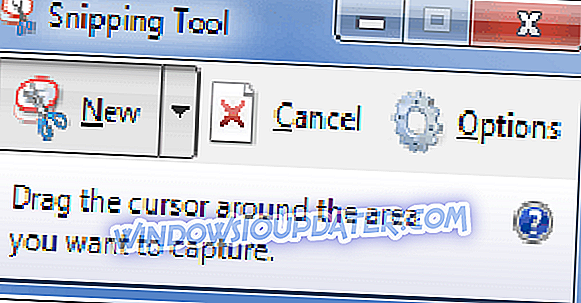
- Πρέπει να πατήσουμε (αριστερό κλικ) στο "Νέο" στο παράθυρο εργαλείου αποκοπής.
- Ελέγξτε εάν ο δείκτης του ποντικιού στην οθόνη αλλάζει σε μια σειρά από σταυρωτές τρίχες, εάν δεν κάνετε ξανά κλικ στο κουμπί "Νέο"
- Πρέπει να πατήσουμε (αριστερό κλικ) στην εικόνα που θέλουμε να αποθηκεύσουμε και να σύρεψουμε τον κέρσορα ενώ κρατάμε πατημένο το κλικ σε ολόκληρη τη φωτογραφία που θέλουμε να αποθηκεύσουμε.
- Αφού απελευθερώσουμε το κλικ, το παράθυρο "Αποκοπή" θα δείξει πώς μοιάζει η εικόνα
- Κάντε κλικ (αριστερό κλικ) στο "Αρχείο" στην επάνω πλευρά του παραθύρου εργαλείου αποκοπής
- Κάντε κλικ (αριστερό κλικ) στην επιλογή "Αποθήκευση ως"
- Επιλέξτε τη θέση όπου θα αποθηκευτεί η εικόνα. Παράδειγμα: Επιφάνεια εργασίας
- Στο πλαίσιο δίπλα στην επιλογή "Όνομα αρχείου" στο παράθυρο "Αποθήκευση ως" γράψτε ένα όνομα για τη φωτογραφία που θέλετε να αποθηκεύσετε, αλλά αφήστε το .PNG στο τέλος του ονόματος.
- Κάντε κλικ (αριστερό κλικ) στην επιλογή "Αποθήκευση" στην κάτω πλευρά του παραθύρου "Αποθήκευση ως"
- Τώρα μπορείτε να βρείτε την οθόνη εκτύπωσης στον κατάλογο που έχετε επιλέξει για να την αποθηκεύσετε.
Αυτές είναι οι δύο μέθοδοι που χρησιμοποιούνται για στιγμιότυπα οθόνης σε Windows RT, αν έχετε κάτι άλλο για να προσθέσετε και τυχόν νέες προτάσεις, παρακαλούμε να μας γράψετε μερικές ιδέες παρακάτω.